Page 1
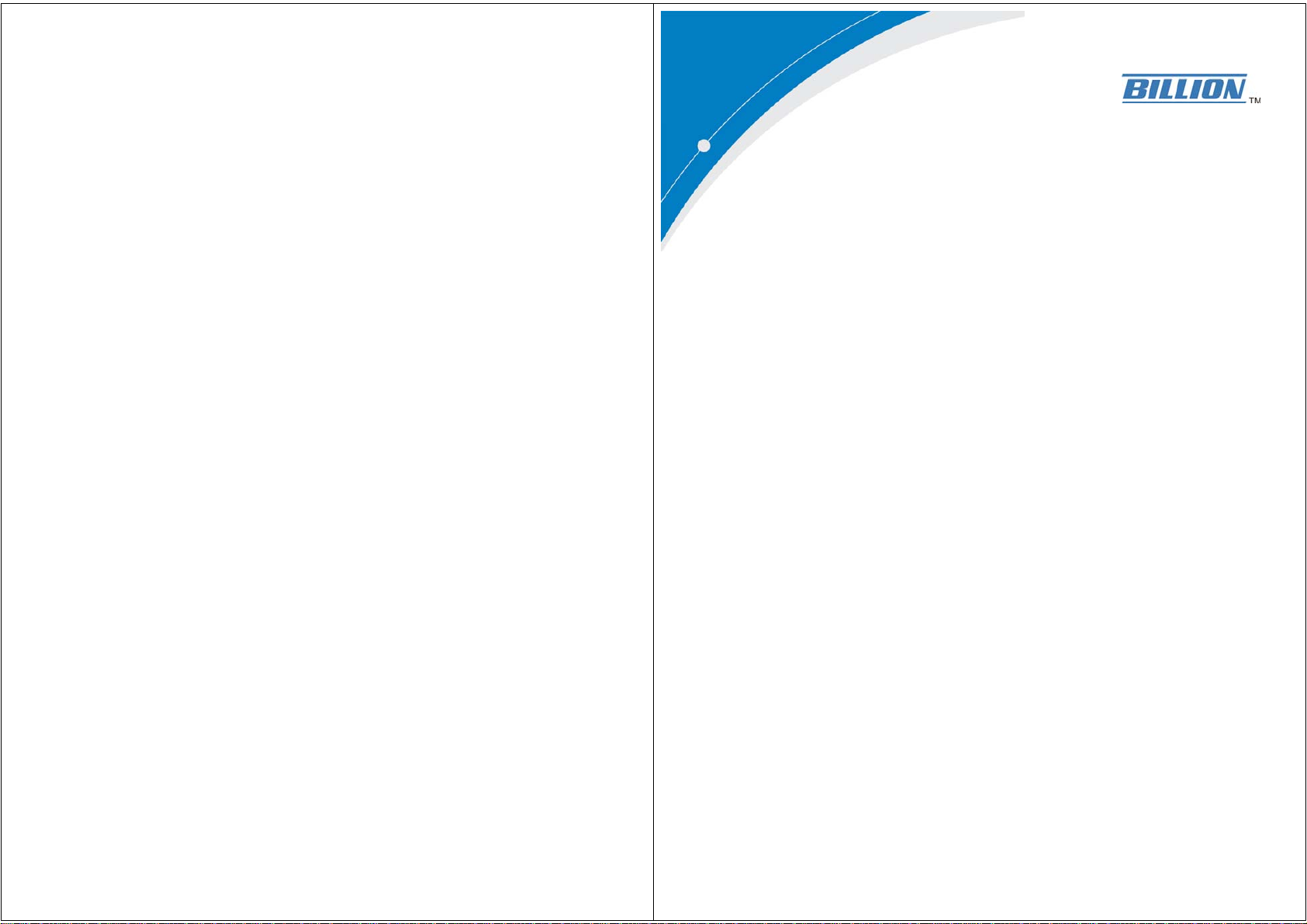
Router Firewall 802.11g ADSL VPN
BIPAC 7402G
Guida rapida all’avvio
Page 2
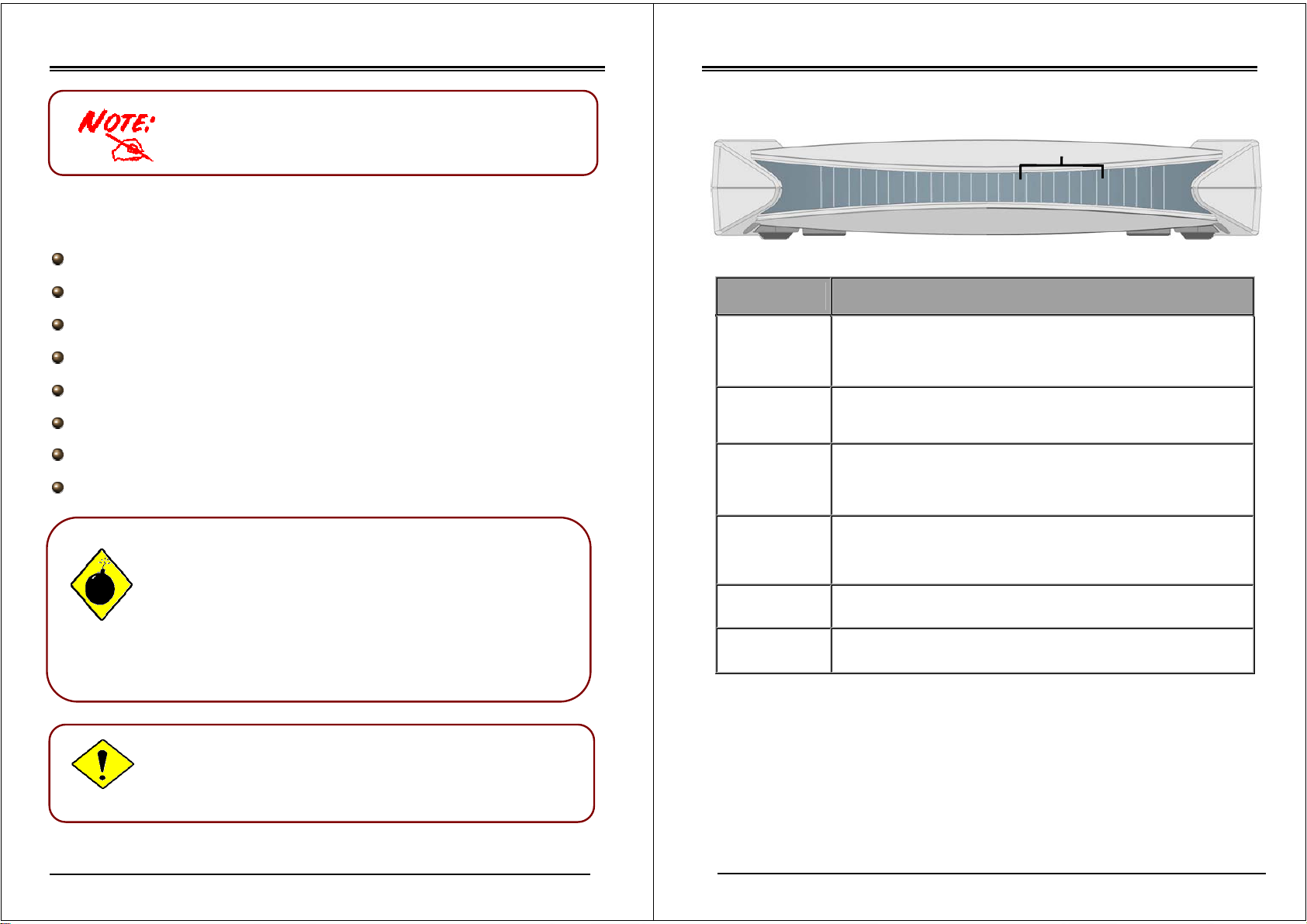
Billion BIPAC 7402G Router Firewall 802.11g ADSL VPN
A
Guida rapida all’avvio
Per istruzioni più dettagliate sul come configurare e
usare il 802.11g Router Firewall ADSL VPN, vedere il
manuale on-line.
Contenuto della confezione
Router Firewall BIPAC 7402G 802.11g ADSL VPN
CD-ROM contenente il manuale on line
ADSL RJ-11/cavo telefonico
Cavo Ethernet (LAN CAT-5)
Cavo console (PS2-RS232)
Adattatore AC-DC (12VDC, 1A)
Antenna esterna
Questa guida rapida all’avvio
Non usare il BIPAC 7402G in presenza di forte umidità o ad
Warning
ttention
alte temperature.
Non usare la stessa fonte di energia di altri strumenti per il
BIPAC 7402G.
Non aprire né riparare l’astuccio da soli. Se il BIPAC 7402G è
troppo caldo staccare immediatamente la corrente e farlo
riparare da un centro assistenza qualificato.
Non utilizzare questo prodotto e i relativi accessori all’aperto
Mettere il BIPAC 7402G su una superficie stabile.
Usare solo l’adattatore accluso alla confezione. L’uso di un
adattatore con un voltaggio diverso può danneggiare il router.
I LED anteriori
LAN
PWR
SYS
1234
PPP/MAIL ADSL WLAN
LED Significato
Constamment allumé durant une connexion PPPoA / PPPoE.
PPP / MAIL
ADSL
Porta LAN
1X — 4X
(connettore RJ-45)
WLAN
SYS Acceso quando il sistema è pronto.
PWR Acceso quando l’alimentazione è ON.
Si illumina e lampeggia periodicamente quando c’è un e-mail
nella casella posta in arrivo.
Quando si illumina, indica che la porta ADSL (Linea) è collegata al
DSLAM e funziona correttamente.
Acceso quando c’è la connessione ad un dispositivo Ethernet.
Verde per 100Mbps; arancione per 10Mbps.
Lampeggia quando i dati vengono trasmessi/ricevuti .
Verde quando è stabilita la connessione senza fili.
Lampeggia quando si inviano/ricevono i dati.
1
2
Page 3
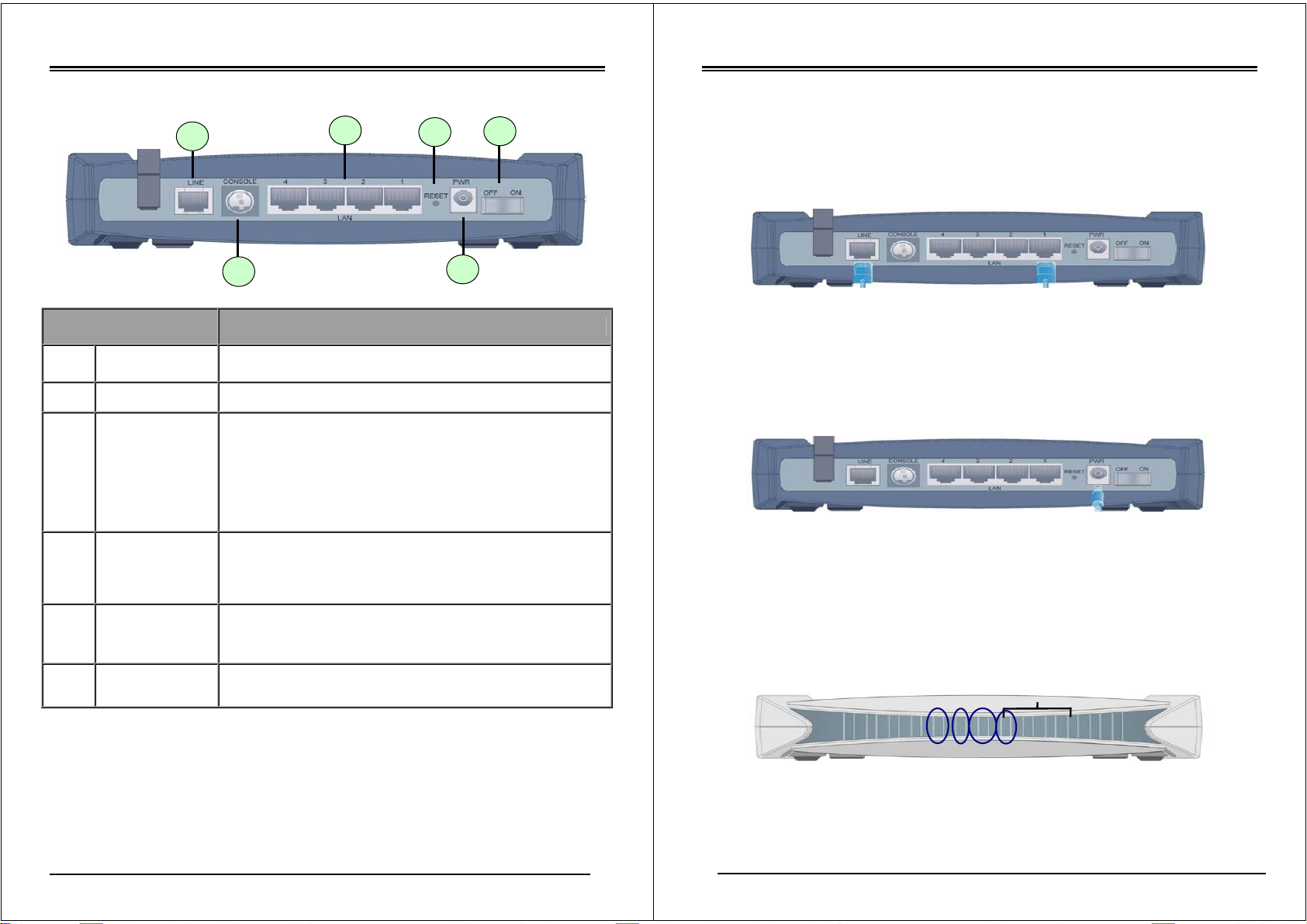
Billion BIPAC 7402G Router Firewall 802.11g ADSL VPN
Guida rapida all’avvio
Le porte posteriori
Porta Significato
Interruttore
1
PWR
2
3 RESET
LAN
4
1X — 4X
(connettore RJ-45)
CONSOLE
5
LINEA
6
6
5
4
3
1
2
Interruttore ON/OFF
Collegare l’adattatore a questo jack.
Dopo che il dispositivo è stato alimentato, premere per resettare il
dispositivo o ripristinare la impostazioni predefinite in fabbrica.
0-3 secondi: resettaggio del dispositivo
Oltre 6 secondi: ripristino delle impostazioni predefinite in fabbrica
(si usa quando non è più possibile effettuare la login al router, per
es. password dimenticata)
Collegare un cavo Ethernet UTP (Cat-5 o Cat-5e) ad una delle
quattro porte LAN quando ci si collega ad un PC o ad una rete di
lavoro/casa di 10Mbps o 100Mbps.
Collegare un cavo PS2/RS-232 a questa porta quando ci si collega
ad una porta RS-232 del PC (porta seriale a 9 pin ).
Collegare il cavo RJ-11 in dotazione (“telefono”) a questa porta
quando ci si collega alla rete ADSL/telefonica.
Collegamento del router ADSL
1. Collegare il router ad una LAN (Local Area Network) e alla rete ADSL/telefonica (LINEA).
2. Accendere il dispositivo.
3. Assicurarsi che i LED PWR ,SYS e WLAN siano accesi in modo fisso e che il relativo LED
LAN sia acceso .
SYS
PWR
LAN
43
2
1
ADSL WLAN
PPP/MAIL
3
4
Page 4

Billion BIPAC 7402G Router Firewall 802.11g ADSL VPN
Guida rapida all’avvio
Configurazione del PC per Windows XP
1. Andare a Avvio / Pannello di controllo (nella
visualizzazione classica). In pannello di
controllo fare doppio click su Connessioni di
rete
2. Cliccare due volte su Connessione alla rete
locale .
3. Nella finestra Stato di connessione alla rete
locale, cliccare su Proprietà.
4. Selezionare Protocollo Internet (TCP/IP) e
cliccare su Proprietà .
Configurazione del PC per Windows 2000
1. Andare su Avvio / Impostazioni / Pannello di
controllo. Nel pannello di controllo cliccare due
volte su rete e connessioni remote.
2. Cliccare due volte su Connessione alla rete
locale .
3. Nella finestra Stato di connessione alla rete
locale cliccare su Proprietà.
4. Selezionare Protocollo Internet (TCP/IP) e
cliccare su Proprietà.
5. Selezionare Ottieni automaticamente un
indirizzo IP e Ottieni indirizzo server DNS
automaticamente.
6. Cliccare su OK per terminare la configurazione.
5. Selezionare Ottieni automaticamente un
indirizzo IP e Ottieni indirizzo server DNS
automaticamente.
6. Cliccare su OK per terminare la configurazione.
5
6
Page 5

Billion BIPAC 7402G 802.11g ADSL VPN Firewall Router
Guida rapida all’avvio
Configurazione del PC per Windows 98/Me
1. Andare su Avvio / Impostazioni / Pannello di
controllo. Nel pannello di controllo cliccare
due volte su Rete e scegliere il tab
Configurazione .
2. Selezionare TCP/IP ->
NE2000 Compatibile, o il nome della Network
Interface Card (NIC) (scheda di interfaccia di
rete) del proprio PC.
3. Selezionare Ottieni automaticamente un
indirizzo IP.
Configurazione del PC per Windows NT4.0
1. Andare su Avvio / Impostazioni / Pannello di
controllo. Nel pannello di controllo cliccare
due volte sul tab Protocolli.
2. Selezionare Protocollo TCP/IP e cliccare su
Proprietà.
3. Selezionare Ottieni un indirizzo IP da un
server DHCP e cliccare su OK.
4. Poi selezionare il tab Configurazione DNS .
5. Selezionare Disattiva DNS e cliccare su OK
per terminare la configurazione.
7
8
Page 6

Billion BIPAC 7402G 802.11g ADSL VPN Firewall Router
Configurazione del router firewall VPN ADSL
Guida rapida all’avvio
Verifica della connessione alla rete locale di questo dispositivo
Per configurare il dispositivo è necessario che sia
installato IE 5.0 / Netscape 4.5 o superiore
Connecting to the Router
1. Aprire il browser web e digitare
http://192.168.1.254
indirizzi. Questo numero è l’indirizzo IP
predefinito per questo router. Premere
Enter (invio).
2. Apparirà una finestra in cui inserire nome
utente e password. Il nome utente e la
password predefiniti sono admin e
admin. Premere OK per procedere.
nella barra degli
Per vedere se questo router
ADSL è visibile sulla rete locale,
andare su Avvio / Esegui. Nella
finestra di dialogo Esegui,
digitare “ping 192.168.1.254”
poi premere OK.
Si visualizzerà una finestra
9
prompt dei comandi. Se il ping è
corretto, il che significa che la
rete locale può raggiungere il
dispositivo, la finestra prompt
dei comandi si chiuderà
automaticamente.
La connessione non è avvenuta
se si vede “Richiesta scaduta”
nella finestra prompt dei
comandi. Può essere necessario
controllare le impostazioni.
10
Page 7

Billion BIPAC 7402G 802.11g ADSL VPN Firewall Router
Supporto e informazioni di contatto
La maggior parte dei problemi può essere risolto vedendo la sezione Ricerca e risoluzione
dei problemi nel manuale utente. Se non è possibile risolvere il problema con il capitolo
Ricerca e risoluzione dei problemi, contattare il rivenditore presso cui è stato acquistato il
prodotto.
WORLDWIDE
http://www.billion.com
Mac OS è un marchio registrato della Apple Computer, Inc.
Windows 98, Windows NT, Windows 2000, Windows Me e Windows XP sono marchi registrati della Microsoft
Corporation.
11
